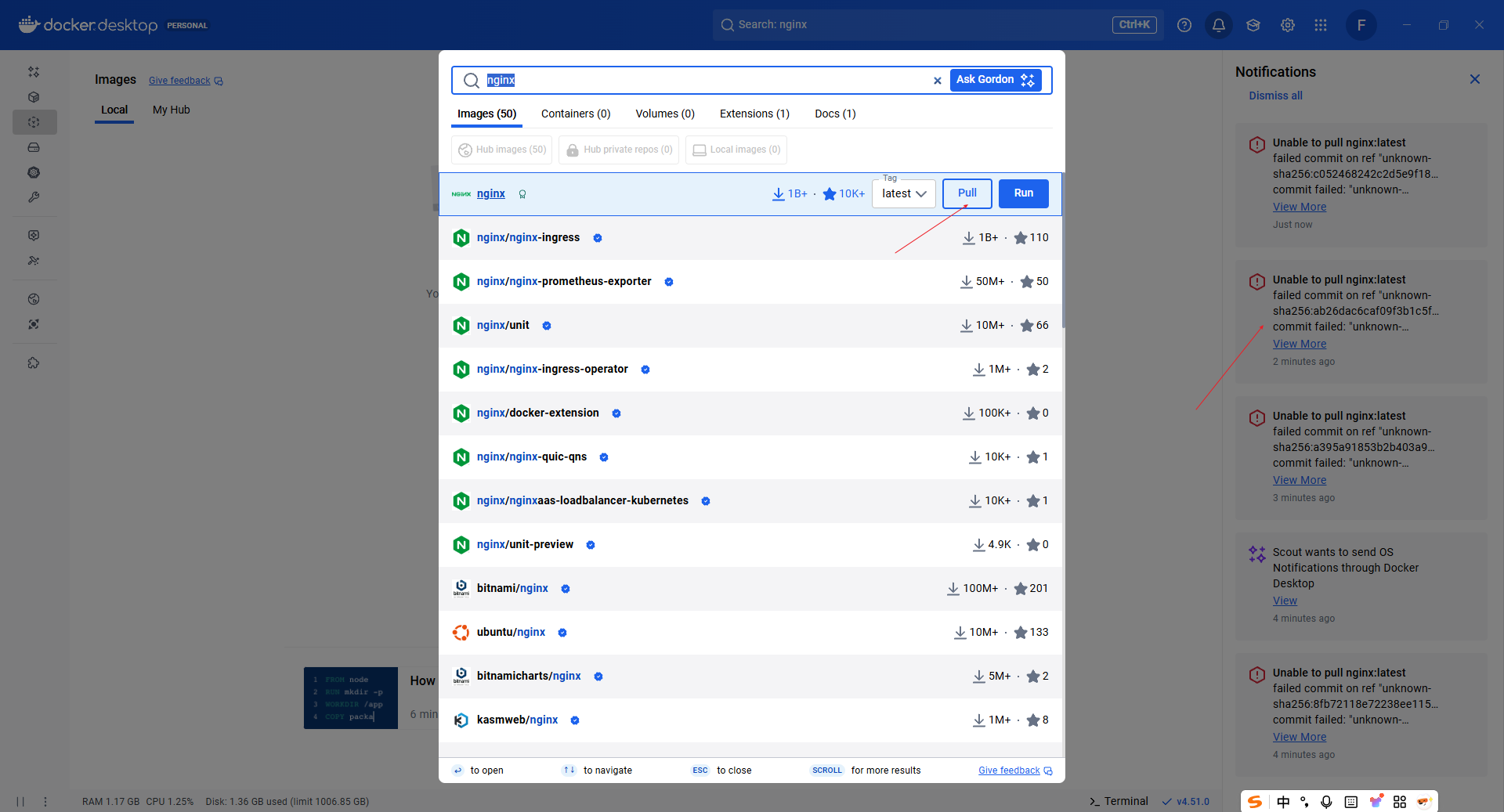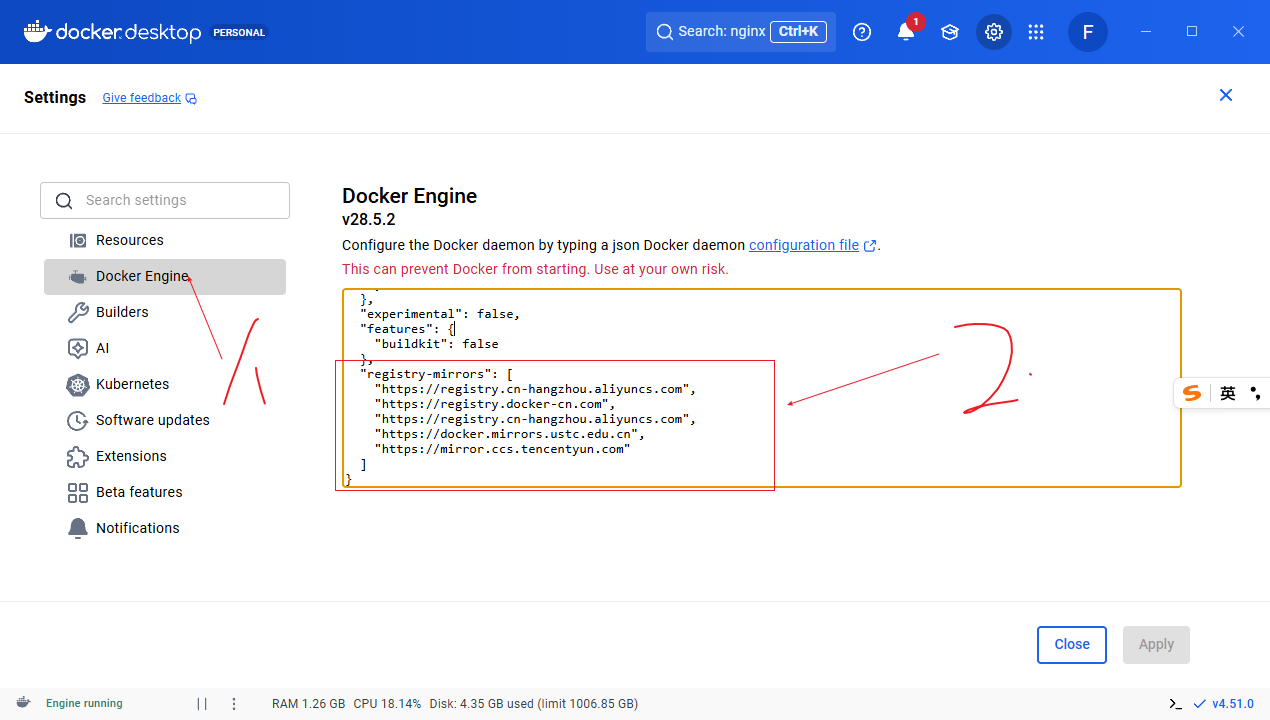一.环境具备条件
1.1虚拟化
说明:Windows需要开启虚拟化。
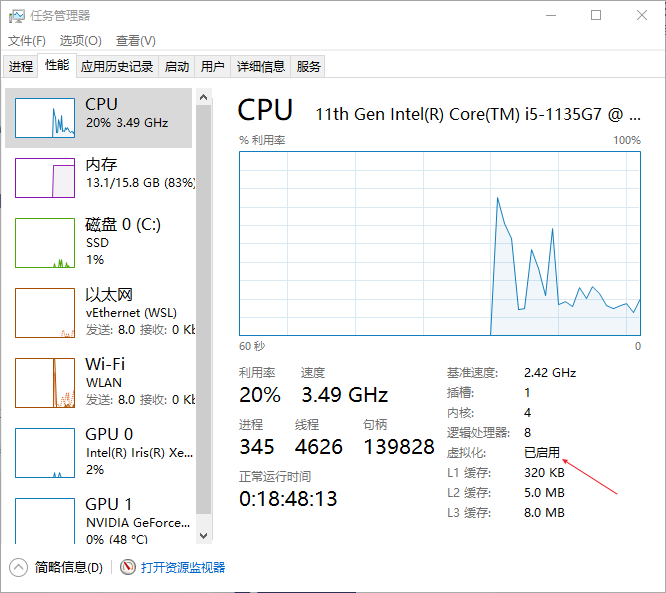
1.2Windows版本号
说明:Docker Desktop 需要 Windows 10 22H2 版本,这是官方支持的最低系统要求。
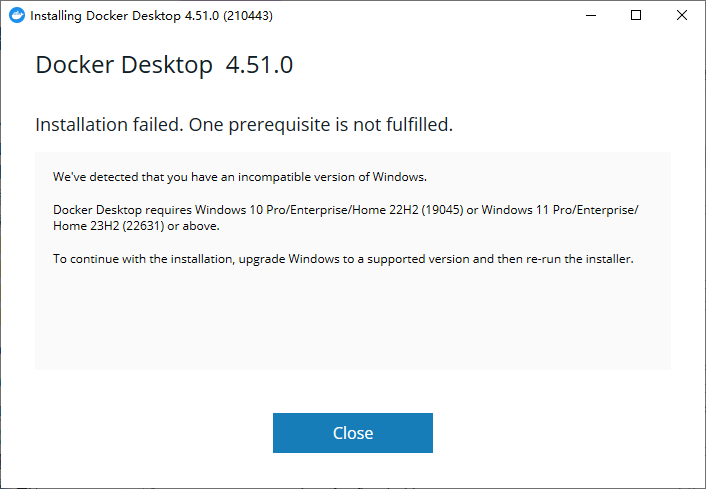
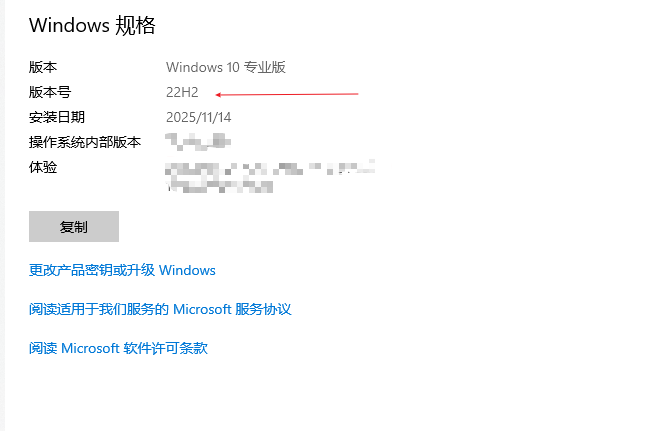
二.安装步骤
2.1官网
说明:网址https://www.docker.com/products/docker-desktop/
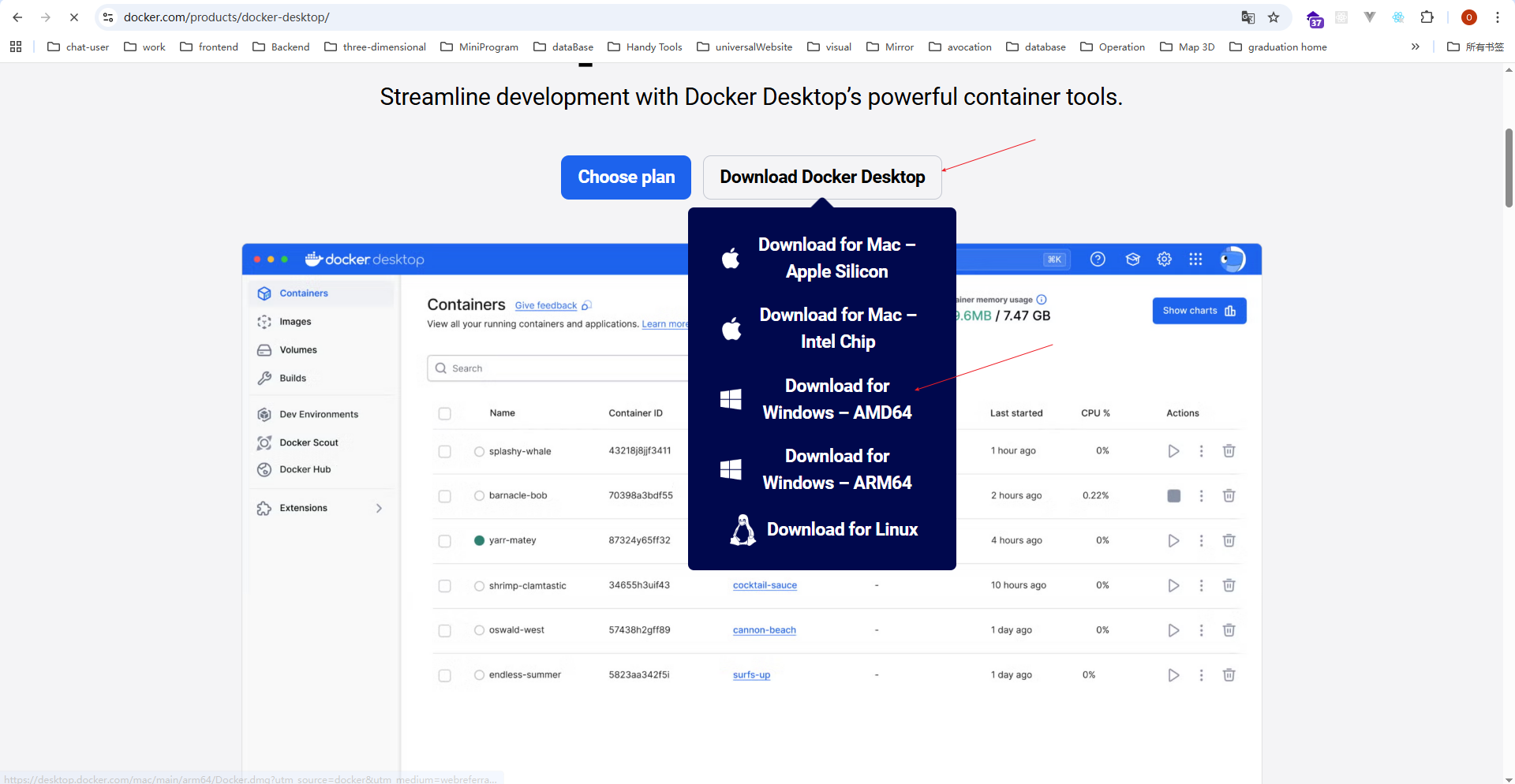
2.2勾选
Windows 上安装 Docker Desktop 时的一个标准配置界面。对于绝大多数用户,最合理的配置就是图片中默认的选项:
-
勾选"使用 WSL 2":以获得最佳性能。
-
不勾选"允许 Windows 容器":除非有特殊需求,避免不必要的复杂性。
-
勾选"添加桌面快捷方式":方便日常使用。
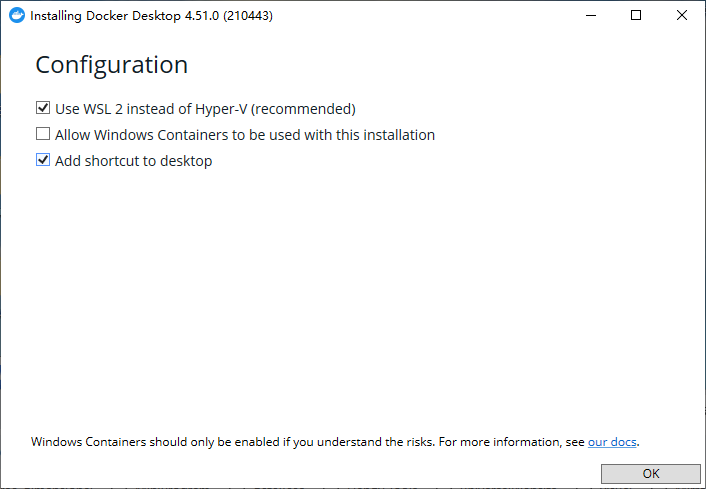
2.3安装成功
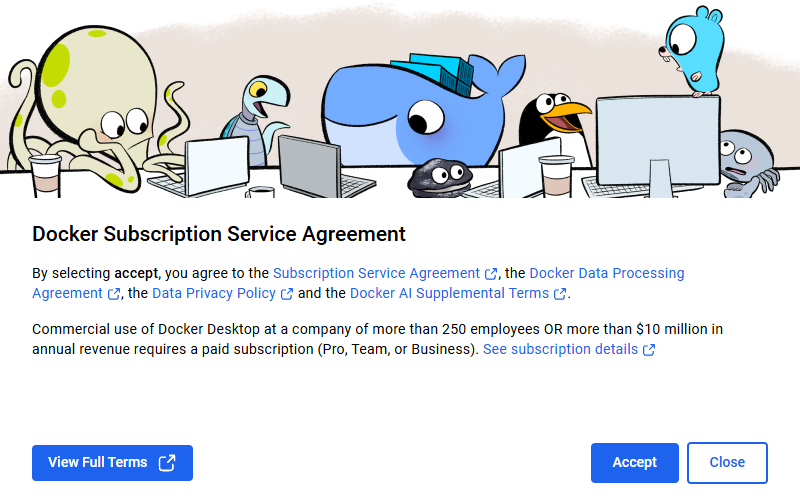
2.4安装WSL
说明:打开Docker Desktop提示,Docker 自动更新失败,请尝试用管理员权限在命令行中执行 wsl --update 来手动解决。
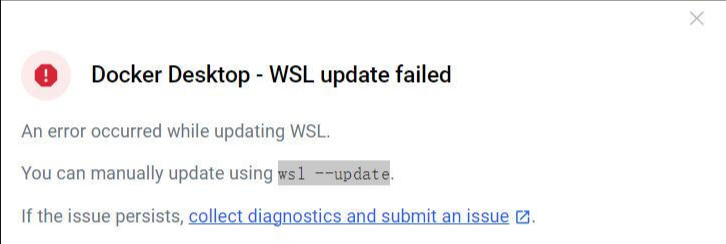
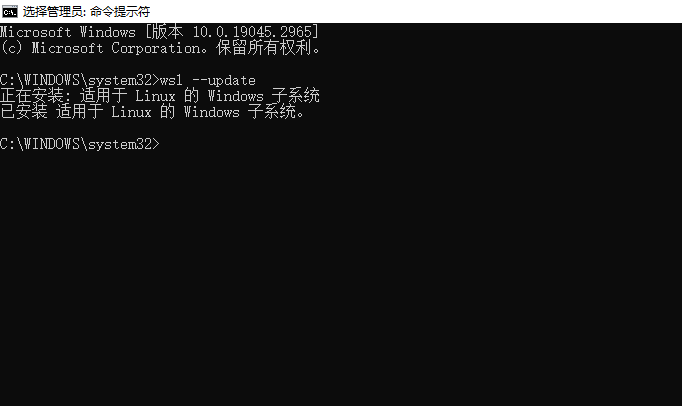
2.5配置Docker Engine
说明:配置 Docker Engine 可以 加速镜像拉取(通过镜像加速器解决访问慢的问题)并 优化容器性能和存储(通过存储驱动管理空间和效率)。
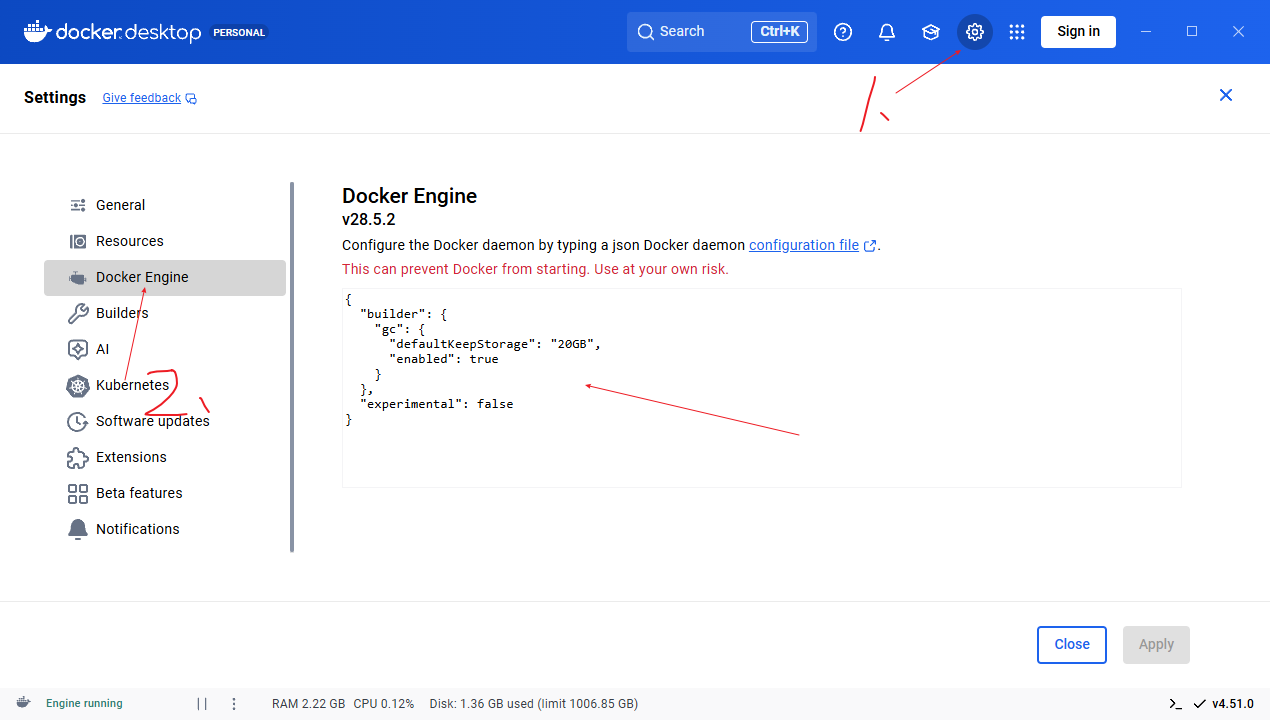
javascript
{
// 构建器垃圾回收配置
"builder": {
"gc": {
"defaultKeepStorage": "20GB", // 保留最近 20GB 构建缓存
"enabled": true // 启用垃圾回收
}
},
// 是否启用实验性功能
"experimental": false,
"features": {
"buildkit": false // 是否启用 BuildKit
},
// 国内镜像加速器
"registry-mirrors": [
"https://registry.cn-hangzhou.aliyuncs.com",
"https://registry.docker-cn.com",
"https://docker.mirrors.ustc.edu.cn",
"https://mirror.ccs.tencentyun.com"
]
}2.6运行成功
说明:客户端运行成功。
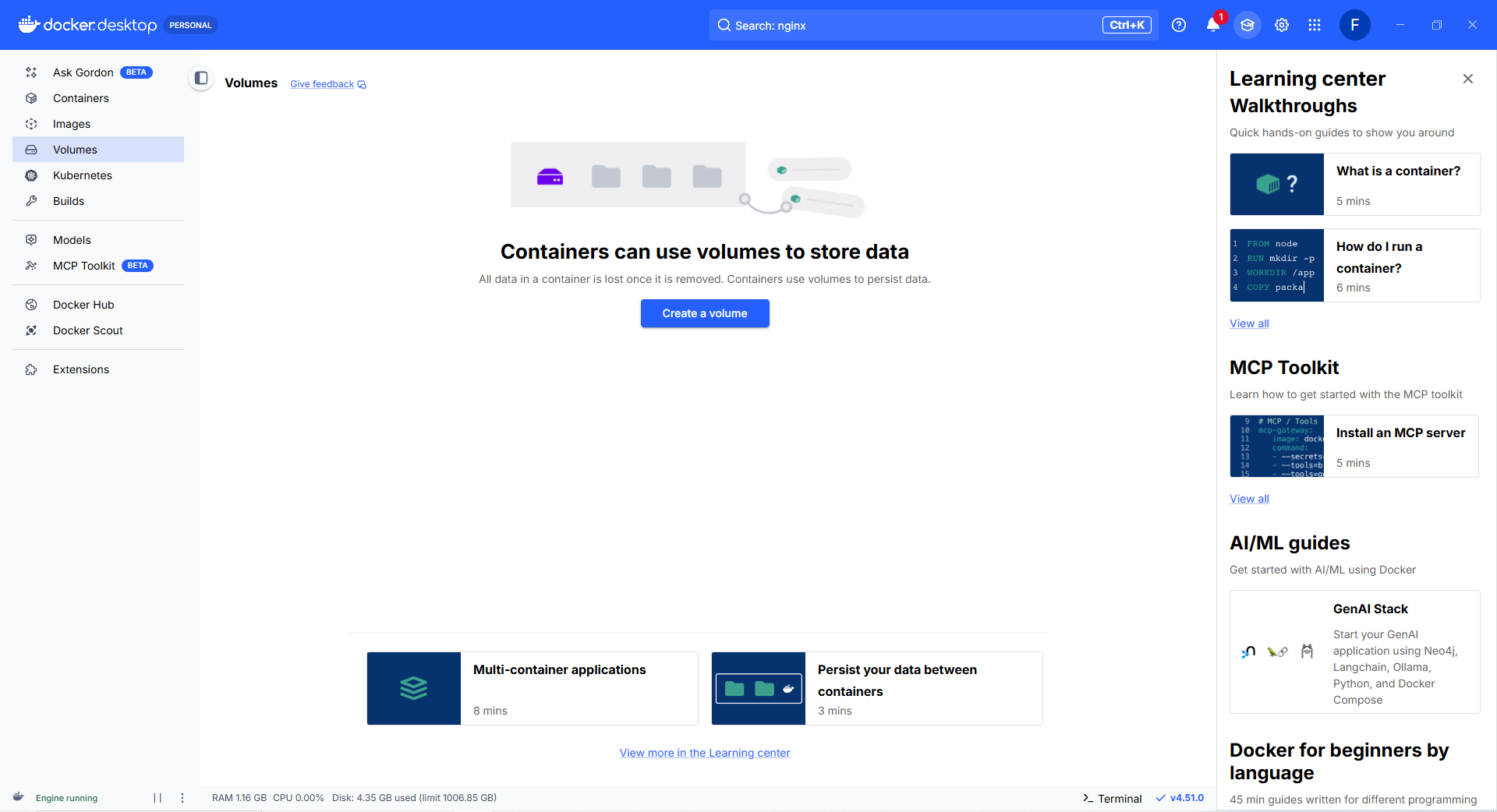
三.以 Nginx 为例拉取镜像
3.1公共镜像库
说明:点击左侧 Docker Hub(公共镜像库),输入 nginx 并点击搜索,即可查找对应镜像。
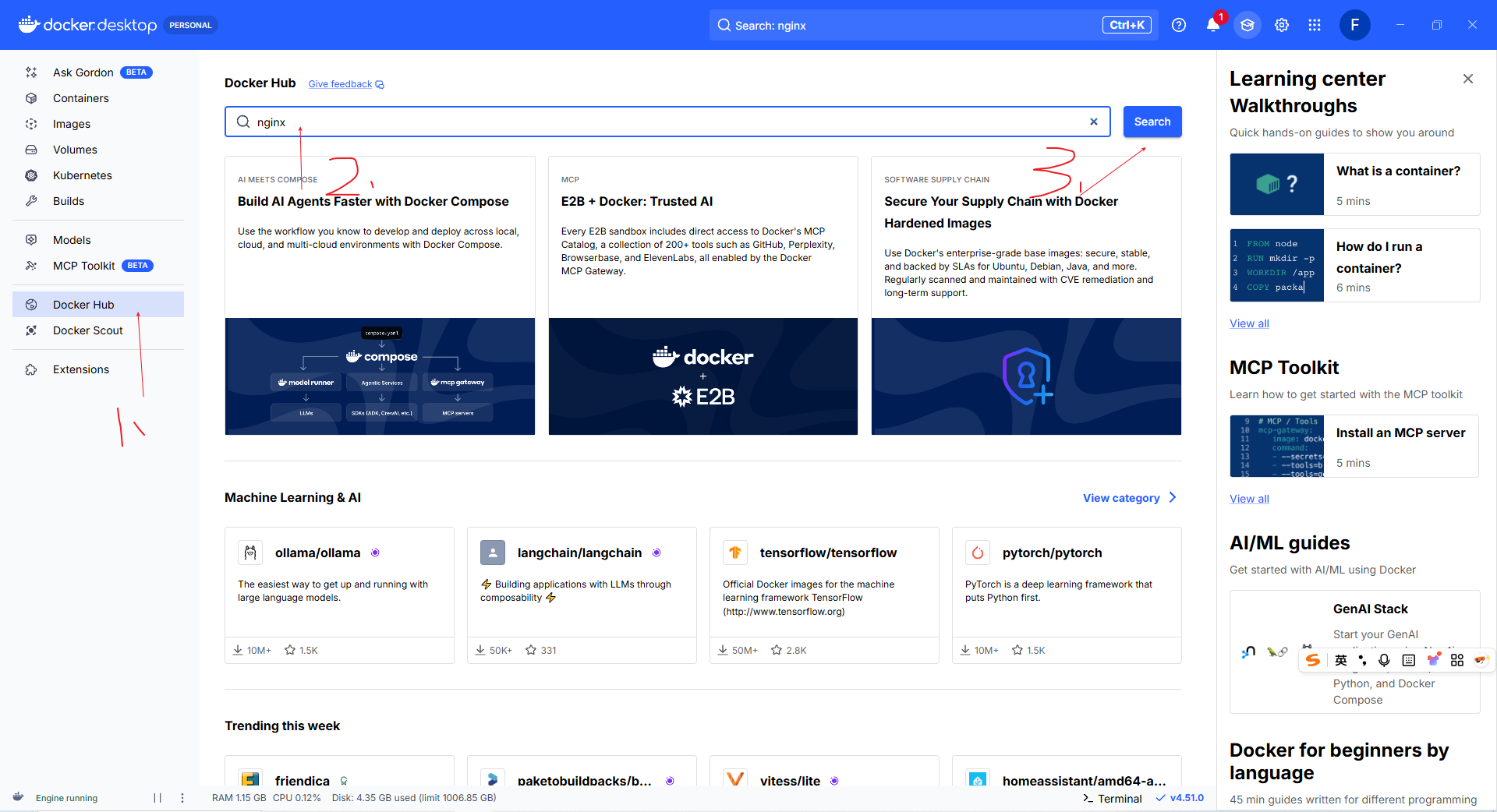
3.2拉取nginx
说明:点击 Pull 获取 nginx 镜像。如果本地已有该镜像,会提示已存在,无需重复下载。
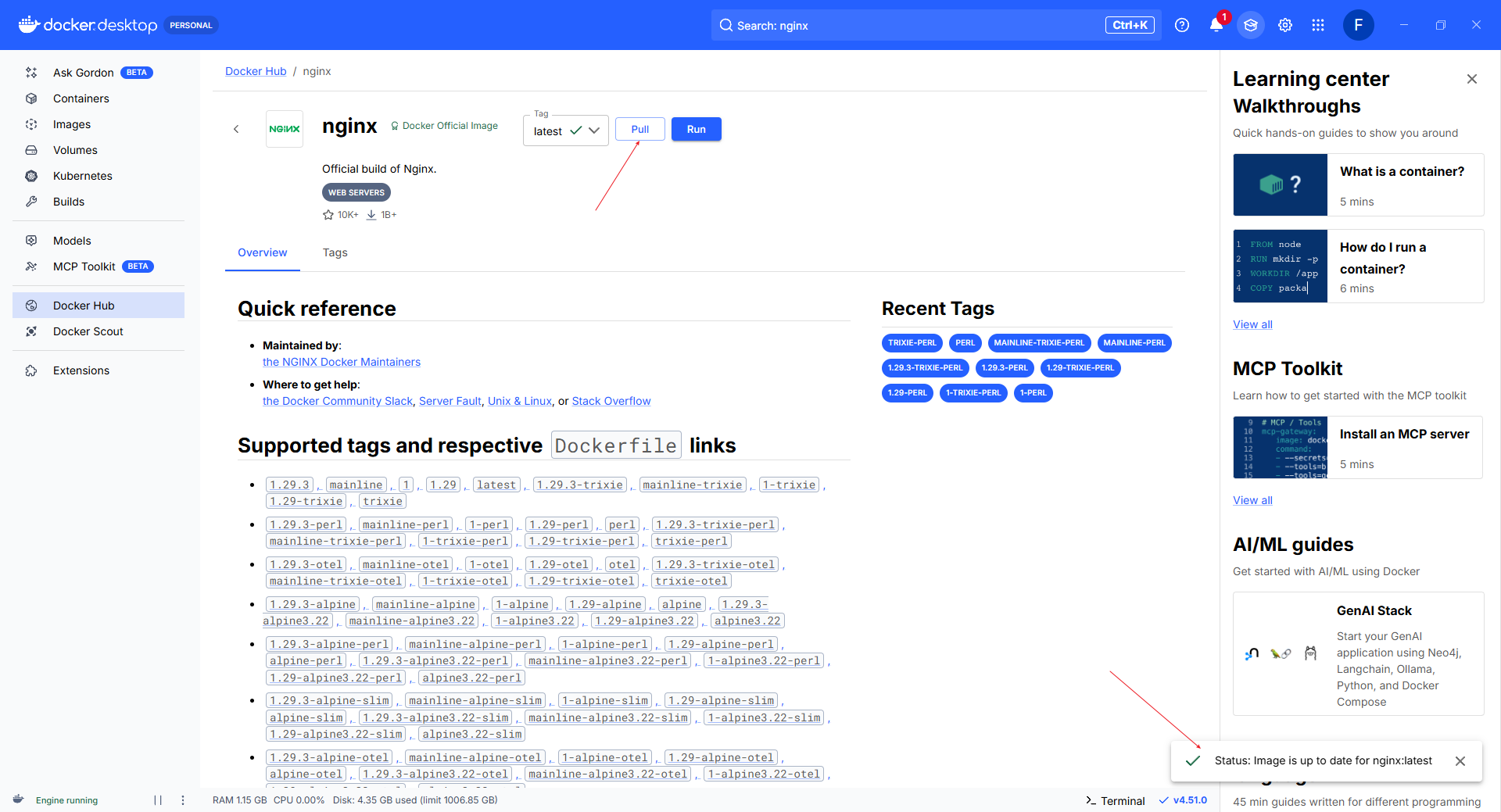
3.2运行容器
说明:点击镜像旁的"运行"按钮,填写容器名称和端口,然后确认运行即可。
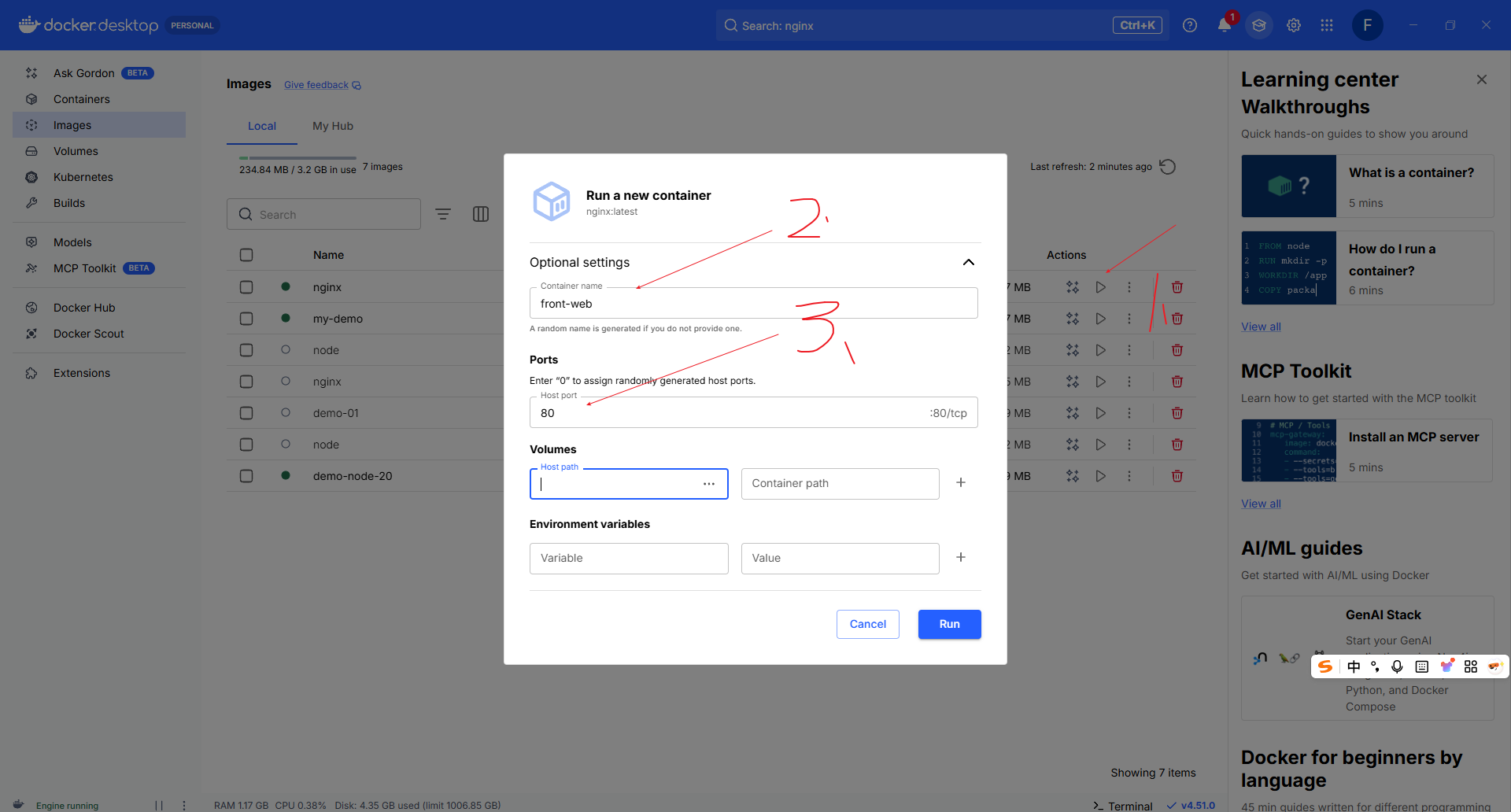
3.3容器列表
说明:容器名为 front-web,宿主机端口为 18888。容器内部运行的是 Web 服务,统一使用行业默认端口 80。通过 Docker 的端口映射(18888:80),容器内的 80 端口映射到宿主机的 18888 端口,从而可以在同一台机器上同时运行多个互不干扰的 Web 服务。
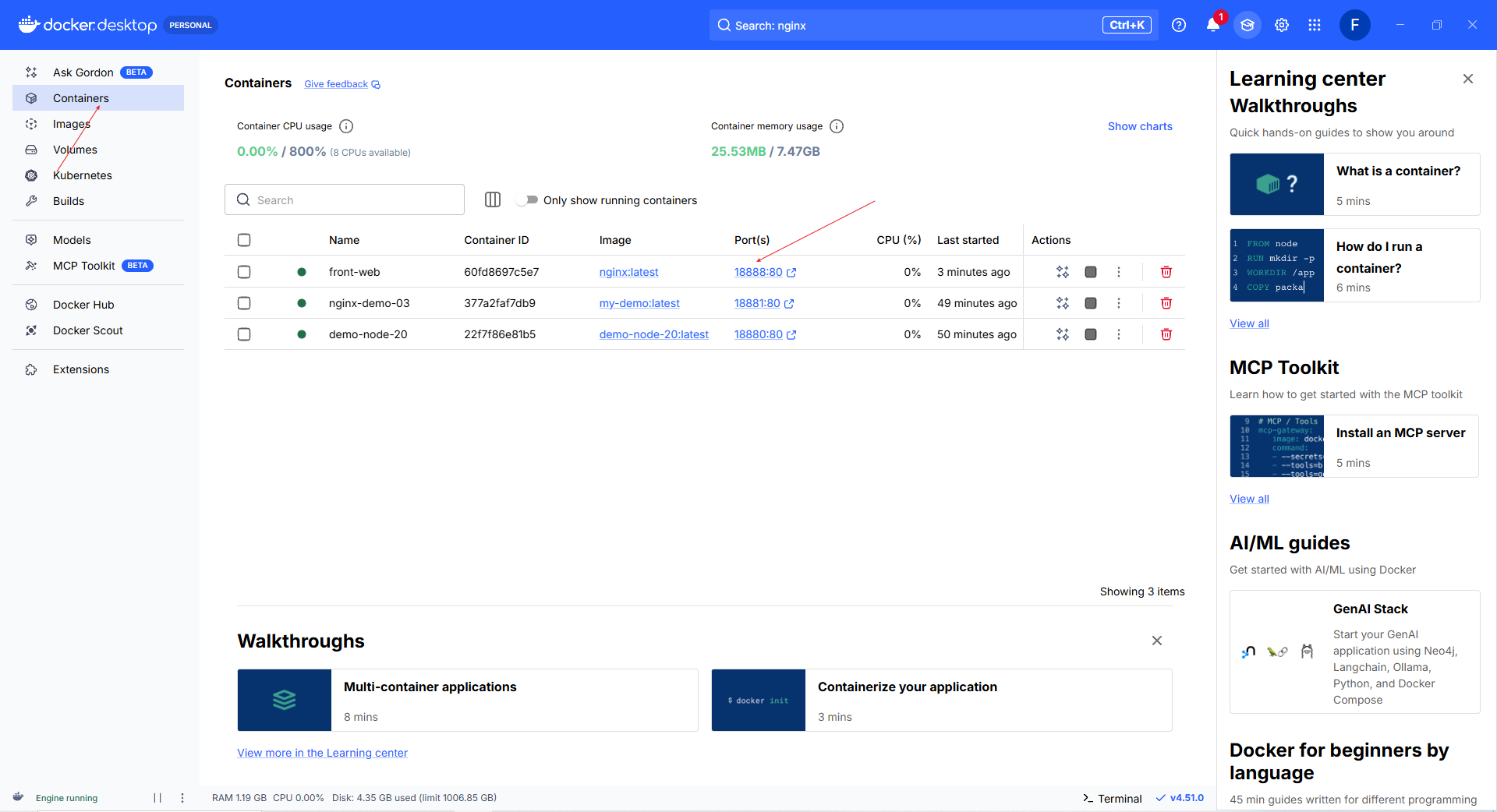
3.4服务页面
说明:您配置的 Docker 容器(将容器内 Nginx 的 80 端口映射到您电脑的 18888 端口)已经完全正常工作,并且可以通过浏览器进行访问了。
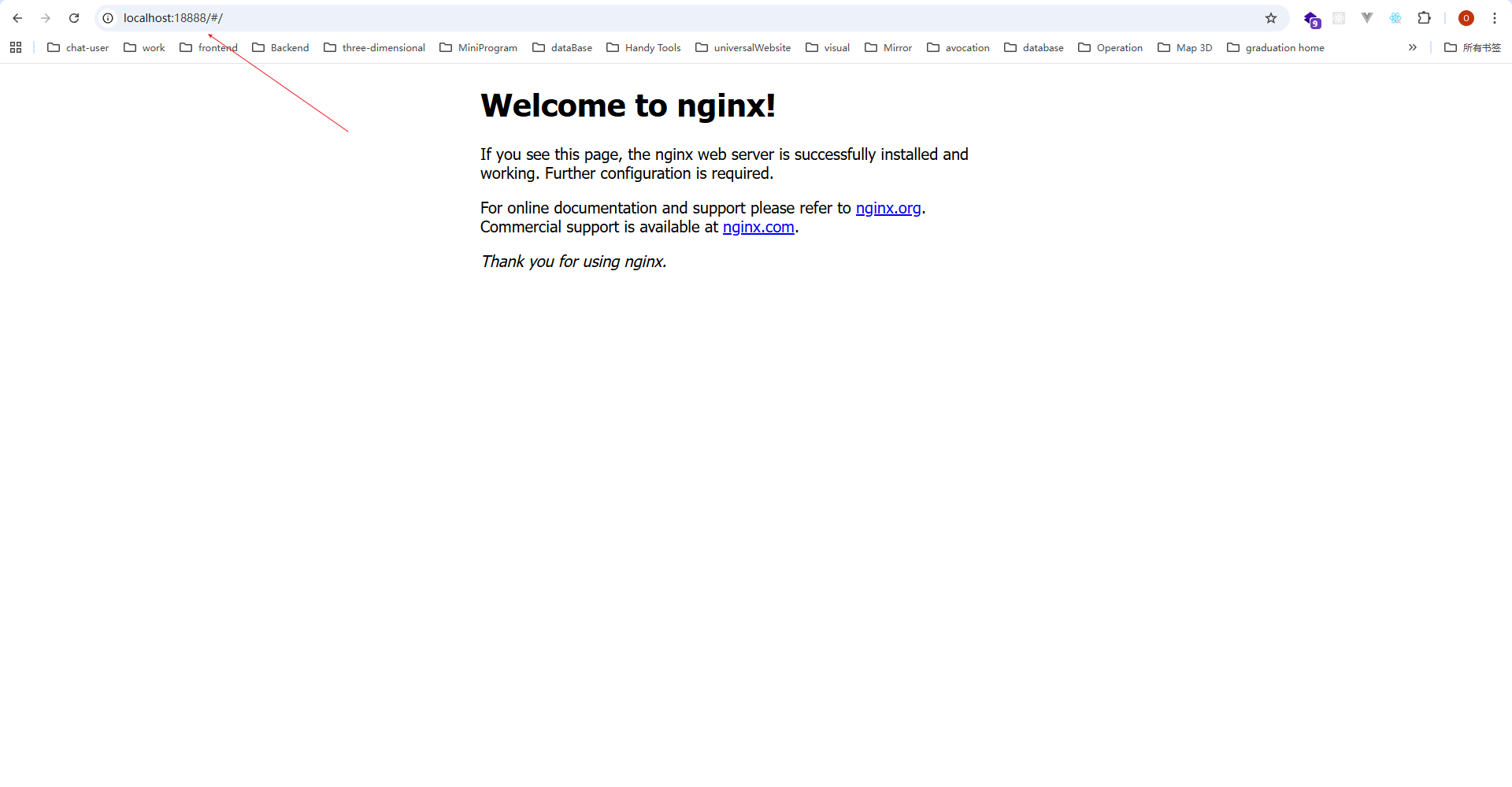
四.常见问题
4.1镜像问题
说明:更换镜像。
failed commit on ref "unknown-sha256:c052468242c2d5e9f1808f28a93e1be761d581a9560a2b3470e18b67da0c787c": commit failed: "unknown-sha256:c052468242c2d5e9f1808f28a93e1be761d581a9560a2b3470e18b67da0c787c" failed size validation: 7625 != 7302: failed precondition